Minecrafti käituskeskkonda ei saa värskendada (4 viisi parandamiseks) (08.17.25)
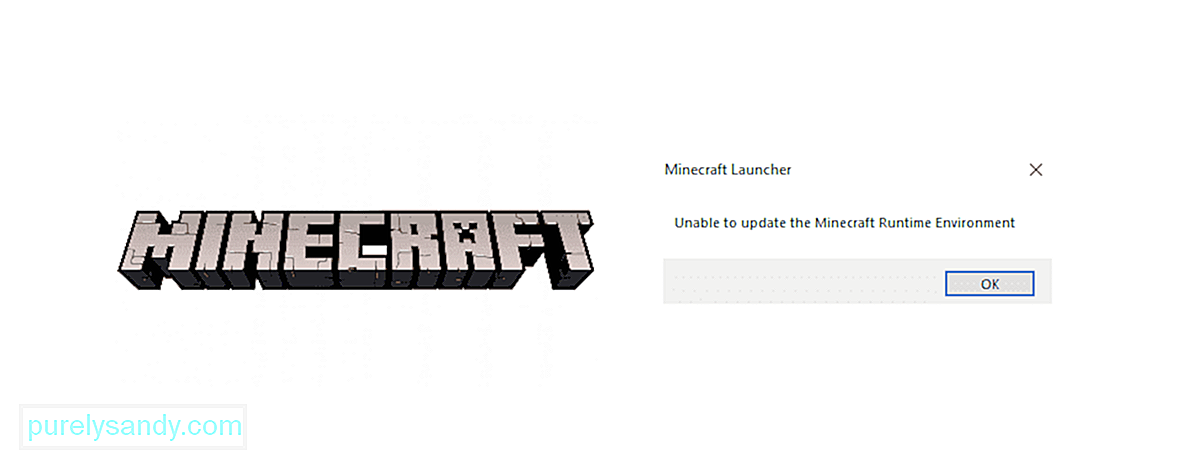 ei suuda minecrafti käituskeskkonda uuendada
ei suuda minecrafti käituskeskkonda uuendada Isegi sellise populaarse mängu nagu Minecraft puhul kurdavad kasutajad sageli probleeme, mis puudutavad mängu nõuetekohast käivitamist või värskendamist, mis võib põhjustada mängu mängimata jätmise või serveriga liitumise. See konkreetne probleem ilmneb siis, kui proovite mängu värskendada Minecrafti käivitaja abil, kus värskendus peatub või taaskäivitub lõpus ja kuvab selle tõrketeate. Selle põhjuseks võivad olla paljud asjad, näiteks käivitaja versioon, viirusetõrjeplokid või isegi tulemüür. Allpool vaatleme mõningaid viise, kuidas saate proovida oma käivitusprogrammi parandada ja oma ideaalse Minecrafti maailma üles ehitada.
Minecrafti käituskeskkonda ei saa värskendada (kuidas seda parandada)1 ) Parandage Minecrafti
populaarsed Minecrafti õppetunnid
Mõnikord rakendustega seotud probleemid tekivad aja jooksul katki või rikutud failide tõttu ja nende lihtsalt parandamine võib mängu uuesti käivitada.
- Avage Run, tippige appwiz .cpl 'ja vajuta Enter
- Leidke Minecrafti programmide loendist ja paremklõpsake sellel
- Valige Repair ja järgige lihtsalt ekraanil kuvatavaid juhiseid selle tegemiseks
2) laadige otse alla Minecraft
Värske faili allalaadimine aitab enamiku kasutajate jaoks probleemi lahendada, kuna probleem võib olla käivitaja ise. Rakenduse .exe faili ametlikult saidilt allalaadimiseks järgige seda juhendit:
Pange tähele, et peaksite seda proovima teha ilmselt pärast seda, kui olete kõik varasemad mängufailid arvutist täielikult kustutanud, et uued failid saaksid süsteemis uue alguse. Seejärel käivitage äsja allalaaditud rakendusefail ja vaadake, kas see töötab.
3) Installige käivitaja uuesti ja käivitage administraatorina
Mõned kasutajad on märkinud, et käivitaja installimine teie OS-i alglaadimiskettale aitas neil sellest veast mööda hiilida ja ohutult värskendada. Niisiis, proovige oma kanderakett sellele draivile uuesti installida ja käivitage see administraatorina ning vaadake, kas see parandas värskendusprotsessi. Pange tähele ka seda, et kanderaketi olemasolu samas draivas, kuhu Java on installitud, aitab ka selle vea ilmumist vältida ja võimaldab teil oma mängu ilma probleemideta värskendada.
4) Anti virus / tulemüür
On teada, et viirusetõrjetarkvara blokeerib sageli teisi rakendusi selle töötamise ajal. Kui proovite oma mängurakendust värskendada, on soovitatav see välja lülitada, kuni järgmine süsteem taaskäivitub. Võib juhtuda, et teie viirusetõrje või tulemüür blokeerib juurdepääsu Mojangi serveritele ja võib selle lihtsalt keelata. Keelake oma viirusetõrjekilbid hetkeks oma seadetes või liikuge tulemüüri seadetele juurde pääsemiseks juhtpaneeli jaotisse Süsteem ja turvalisus . Leidke Windowsi tulemüür ja lülitage see välja ning seejärel käivitage uuesti Minecrafti käivitaja ja vaadake, kas teie probleem on lahendatud.
Järgige neid näpunäiteid, et proovida oma mänguseansile naasta ilma värskenduste ja lollakate käivitajateta viis.
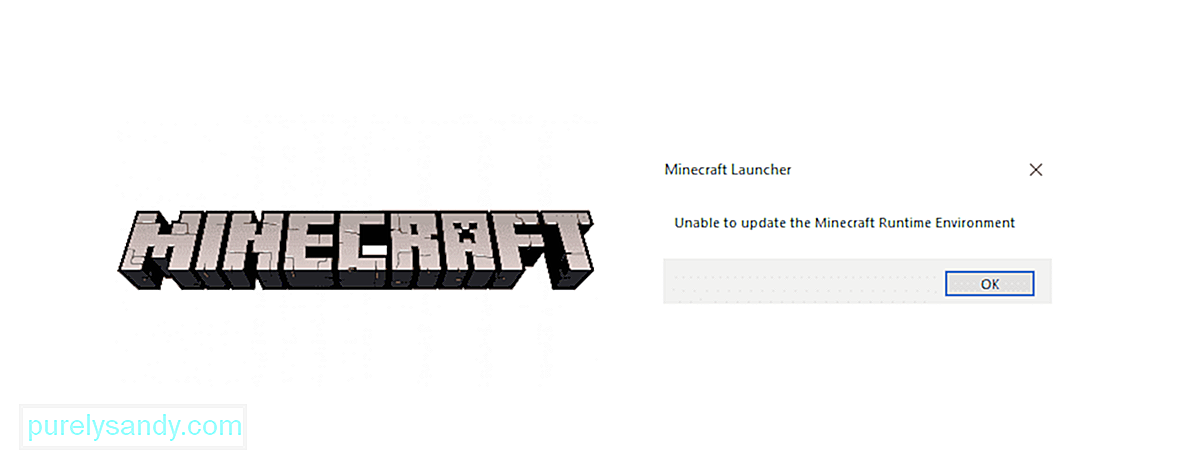
Youtube video: Minecrafti käituskeskkonda ei saa värskendada (4 viisi parandamiseks)
08, 2025

